MultiFactorAuthentication (MFA) merupakan metode otentikasi yang mengharuskan pengguna untuk menyediakan dua atau lebih faktor verifikasi untuk mengakses aplikasi Office 365. Terkadang kita menggunakan akun utama sebuah unit maupun tim dalam mengakses office.com dan akun digunakan oleh beberapa user sekaligus. Namun, dikarenakan adanya verifikasi membuat beberapa user kesulitan untuk login. Agar akun office 365 dapat digunakan untuk login ke beberapa device, maka kita perlu mengaktifkan pengaturan verifikasi MFA dengan aplikasi authenticator agar Ketika login kita tidak perlu berpangku pada satu user yang memegang akun verifikasi A.
Langkah – Langkah yang dapat dilakukan untuk melakukan pengaturan MFA Authenticator :
- Masuk ke halaman https://office.com kemudian login menggunakan akun 365 domain Telkom University
- Jika sudah berhasil login dan masuk ke halaman portal office.com, klik pada profile anda kemudian pilih Lihat Akun/My Account

- Pada halaman Akun, klik menu Info Keamanan atau Security

- Klik Tambahkan Metode Masuk, lalu pilih Aplikasi Authenticator

- Klik tambah untuk menambahkan metode aplikasi otentikator
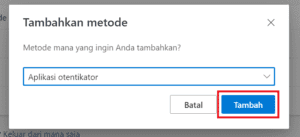
- Klik pada tombol “Saya ingin menggunakan aplikasi otentikaor lain” jika ingin menggunakan aplikasi google authenticator maupun otentikator lainnya, lalu klik tombol Berikutnya/Next. Disarankan untuk menggunakan google authenticator agar tidak perlu melakukan login di aplikasi authenticatornya.
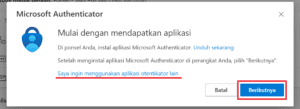
- Install aplikasi otentikator, kemudian klik Berikutnya/Next

- Klik pada tombol “Tidak dapat memindai gambar” atau “Can’t scan qr code” untuk memunculkan secret key
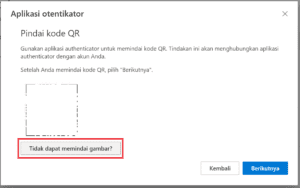
- Maka akan muncul alamat akun anda (email anda) dan secret key yang nantinya dapat dibagikan ke user lain yang ingin melakukan login ke akun Office 365 tersebut. Alamat akun atau email anda dan secret key ini wajib diinputkan ke google authenticator untuk memunculkan kode verifikasi.

*Secret key bukanlah kode verifikasi yang dapat digunakan untuk login, secret key merupakan kode yang digunakan untuk memunculkan kode verifikasi pada google authenticator. Lalu kode verifikasi yang muncul dari Google Authenticator dapat digunakan untuk login*
- Jika sudah berhasil mendapatkan secret key, buka aplikasi google authenticator anda, kemudian pilih “Masukkan kunci penyiapan” atau input “Enter a setup key”
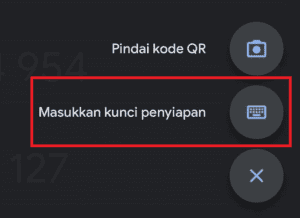
- Masukkan detail akun seperti alamat email pada kolom Akun dan setup key pada kolom Kunci. Lalu klik Tambahkan
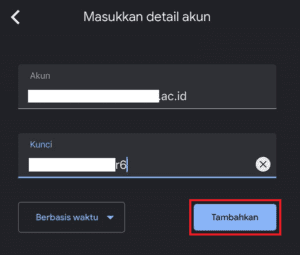
- Maka pada halaman utama google authenticator, akan muncul kode verifikasi. Kode verifikasi inilah yang dapat digunakan untuk verifikasi login. Kode verifikasi ini akan selalu muncul di google authenticator anda selama anda belum menghapusnya.

- Masukkan kode verifikasi tersebut untuk melanjutkan proses pengaktifan MFA akun anda, lalu klik Next/Berikutnya

- Jika berhasil diaktifkan, maka akan muncul notifikasi berhasil dan aplikasi authenticator juga muncul di menu info keamanan/security

- Selanjutnya, lakukan login ke akun anda. Kemudian Ketika dimintai kode verifikasi login. Bagikan secret key dan alamat email anda tadi ke user yang ingin login lalu ikuti Langkah 10 hingga 12 untuk memunculkan kode verifikasi login dengan google authenticator.
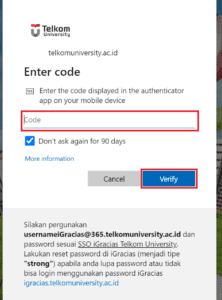
UU Perlindungan Data Pribadi
Berikut adalah UU Perlindungan Data Pribadi digunakan sebagai acuan untuk pengamanan data

Demikian Panduan Mengatur MFA Authenticator untuk Login Office 365 ke Beberapa Device agar dapat login bersamaan ke beberapa device. Pastikan untuk menyimpan Secret Key anda untuk digunakan oleh rekan lain yang ingin melakukan login tanpa harus menonaktifkan MFA dan berpaku pada pemegang verifikasi. Semoga membantu. Terima kasih.
Baca juga: Panduan aktivasi MFA dengan Aplikasi Authenticator Google maupun Microsoft







![Apakah Anda merasa website atau blog Anda terasa lambat saat diakses? Salah satu penyebab utama kecepatan loading website yang rendah adalah ukuran file gambar yang terlalu besar. Banyak pemilik website menginginkan visual yang tajam dan jernih, namun sering kali melupakan dampak negatif dari file gambar berukuran megabyte (MB) terhadap performa situs. Dalam artikel ini, kita akan membahas mengapa optimasi gambar itu penting dan bagaimana cara mengompres ukuran gambar tanpa mengurangi kualitasnya secara signifikan. Mengapa Ukuran Gambar Sangat Penting bagi Website? Bayangkan browser Anda adalah seorang pelanggan di sebuah kafe. Jika Anda memesan segelas air mineral (gambar ukuran kecil), pelayan akan membawakannya dengan cepat [01:08]. Namun, jika Anda memesan satu galon air (gambar ukuran besar), pelayan akan membutuhkan waktu lebih lama untuk mengantarkannya ke meja Anda [01:27]. Analogi ini menjelaskan bahwa semakin besar ukuran file gambar, semakin berat beban browser untuk memuat halaman website Anda. Hal ini dapat menyebabkan pengunjung meninggalkan situs Anda karena tidak sabar menunggu. Tutorial Cara Kompres Gambar secara Online Anda tidak memerlukan software desain yang rumit untuk mengecilkan ukuran gambar. Anda bisa menggunakan berbagai tools gratis yang tersedia di internet. Berikut langkah-langkahnya: Cari Alat Kompresi di Google: Masukkan kata kunci seperti "image compress" di mesin pencari [01:47]. Anda akan menemukan banyak pilihan situs web yang bisa mengompres format JPG, PNG, hingga SVG. Upload Gambar: Pilih gambar yang ingin dikompres. Sebagai contoh, sebuah gambar berukuran 2,33 MB dapat dikompres secara signifikan [02:18]. Proses Kompresi: Setelah diunggah, alat tersebut akan bekerja otomatis. Dalam simulasi video, gambar 2 MB berhasil menyusut hingga 720 KB saja [02:51]. Cek Kualitas Gambar: Meskipun ukurannya berkurang drastis, kualitas visualnya sering kali tetap terjaga. Anda tetap bisa mendapatkan gambar yang jernih dan tajam saat di-zoom [03:24]. Lakukan Kompresi Berulang (Opsional): Jika ukuran masih dirasa besar, Anda bisa mencoba mengompresnya kembali. Namun, perlu diingat bahwa penurunan ukuran pada kompresi kedua biasanya tidak akan sedrastis yang pertama [04:48]. Berapa Ukuran Ideal Gambar untuk Website? Banyak ahli SEO dan Google menyarankan agar ukuran gambar berada di bawah 200 KB [05:46]. Namun, Anda tidak harus terpaku secara kaku pada angka tersebut. Tips Praktis: Selama hasil kompresi tidak membuat gambar terlihat pecah-pecah (pixelated), Anda bisa terus mengompresnya [06:03]. Jika sudah mencapai titik di mana kualitas mulai menurun drastis, berhentilah di ukuran tersebut. Jangan memaksakan ukuran kecil jika harus mengorbankan estetika website Anda [06:30]. Kesimpulan Optimasi gambar adalah langkah sederhana namun krusial dalam SEO teknis. Dengan mengecilkan ukuran file gambar, website Anda akan menjadi lebih ringan, akses pengunjung menjadi lebih cepat, dan peringkat Anda di mesin pencari berpotensi meningkat. Segera cek website Anda, unduh gambar-gambar yang terlalu besar, kompres, dan upload kembali untuk performa yang lebih maksimal! [06:57]](https://it.telkomuniversity.ac.id/wp-content/uploads/2025/12/Screenshot_52-255x255.png)